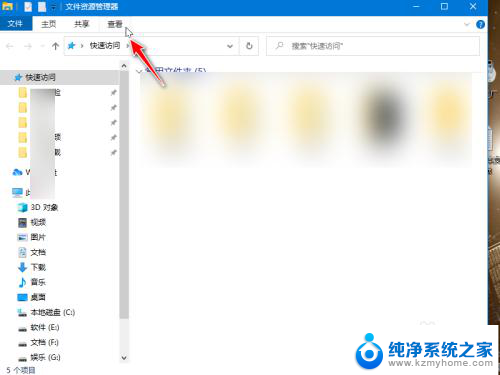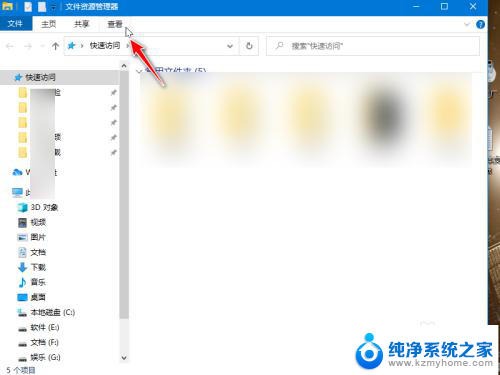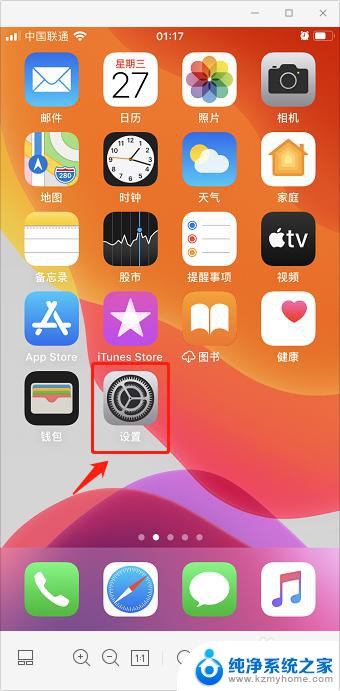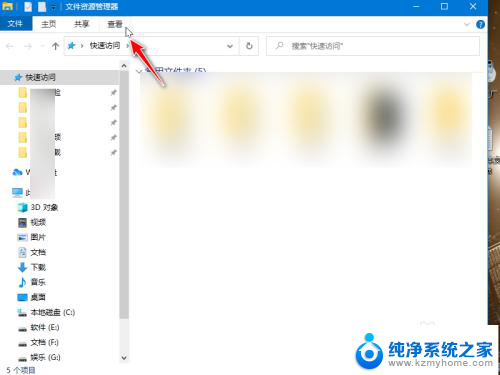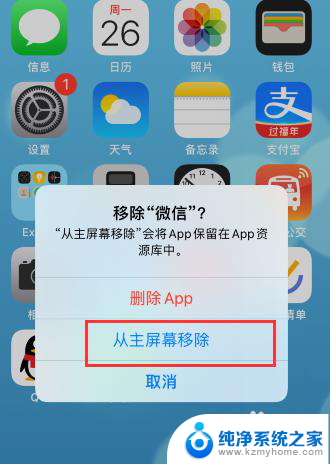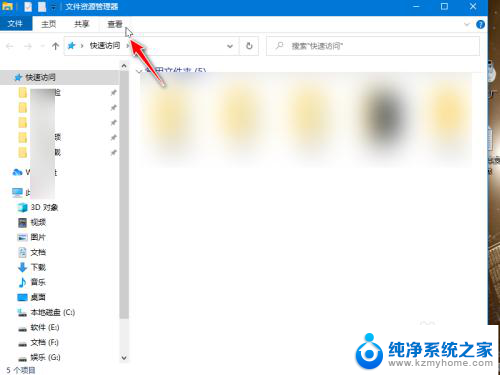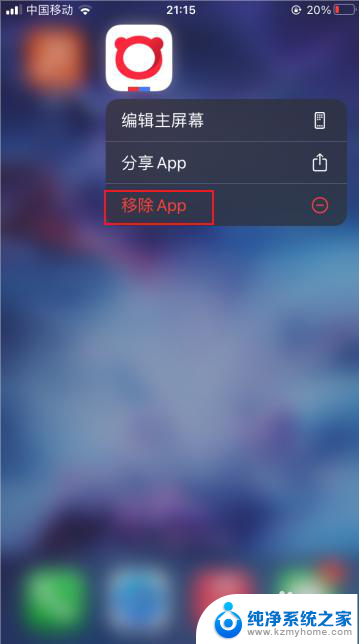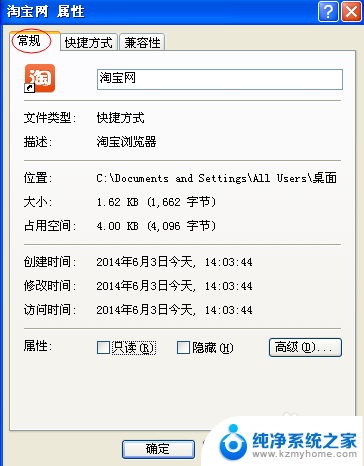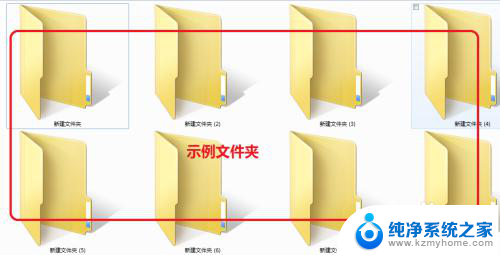iphone桌面软件隐藏了怎么恢复 苹果手机桌面图标隐藏恢复教程
更新时间:2024-02-05 13:42:28作者:yang
在使用苹果手机时,我们经常会对桌面上的应用图标进行整理和隐藏,以便更好地组织和管理我们的手机界面,有时候我们可能会不小心隐藏了一些重要的应用程序,导致无法轻松访问它们。当我们遇到这种情况时,该如何恢复被隐藏的iPhone桌面软件呢?不用担心本文将为您提供一些简单易行的恢复教程,让您轻松解决这个问题。无论您是因为误操作还是其他原因隐藏了应用程序,都可以按照以下步骤进行恢复,让您的苹果手机桌面回到正常状态。
操作方法:
1.首先,打开手机,点击手机【设置】按钮进入设置。
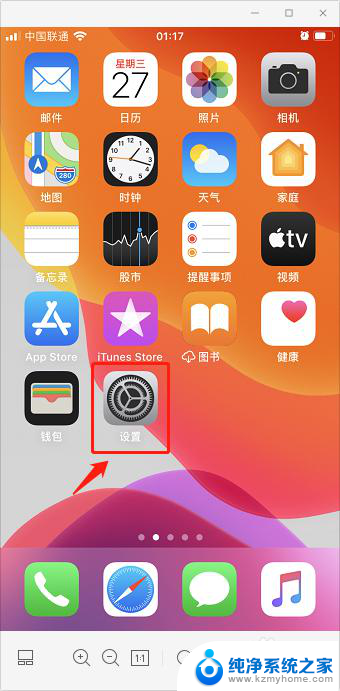
2.进入设置页面,选择进入【屏幕使用时间】选项。
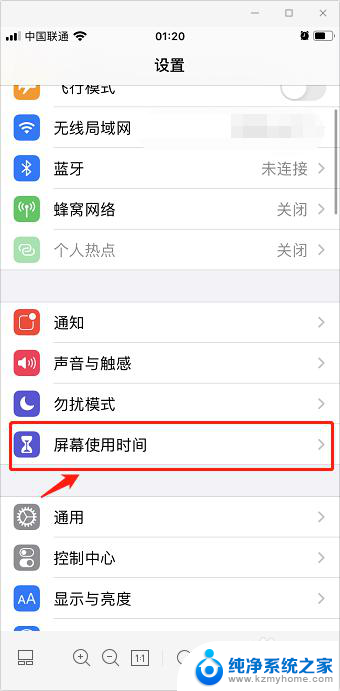
3.在屏幕使用时间页面,选择并进入【内容和隐私访问限制】。
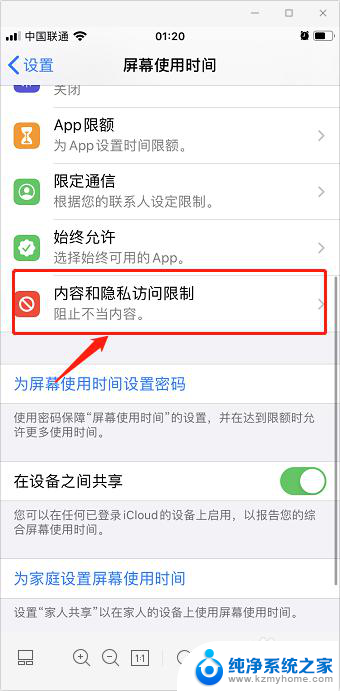
4.跳转页面后,点击选择【内容访问限制】。
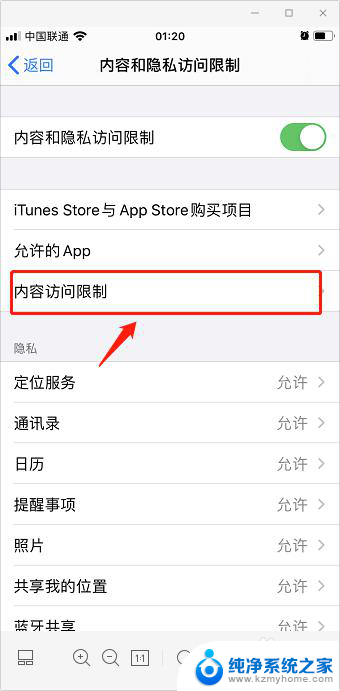
5.在允许的商店内容中,选择【APP】选项。
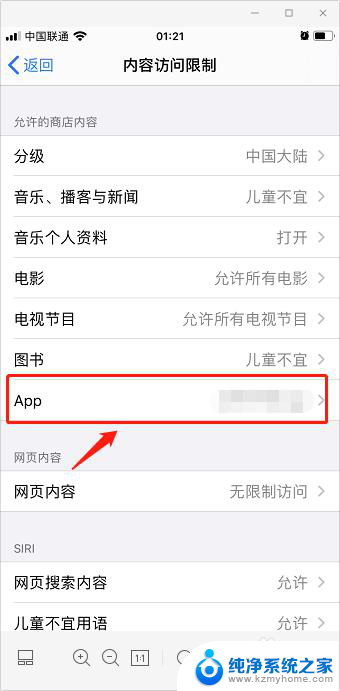
6.
进入APP后,将不允许APP修改为【允许所有APP】。即可恢复苹果手机桌面APP的图标。
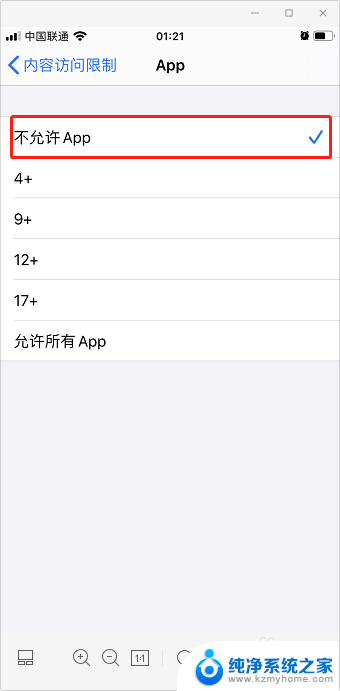
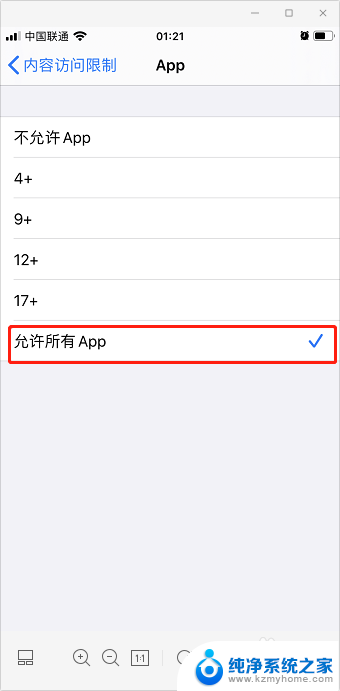
以上就是iPhone桌面软件隐藏后如何恢复的全部内容,如果您遇到这种情况,可以按照以上方法解决,希望对大家有所帮助。